亚马逊音乐是一款由亚马逊公司开发的广受欢迎的音乐流媒体服务。用户可以在自己的设备上安装这款应用,随时随地享受喜爱的音乐。然而,近期不少用户反映在使用亚马逊音乐应用时遇到了下载错误 200 的问题。如果您也正为此困扰,请不必担心!我们为您准备了一份详尽的指南,将帮助您解决亚马逊音乐下载失败的问题。通过本文提供的解决方案,您将能够有效地解决亚马逊音乐下载队列无法工作或卡住的问题。接下来,请跟随我们一起深入了解!
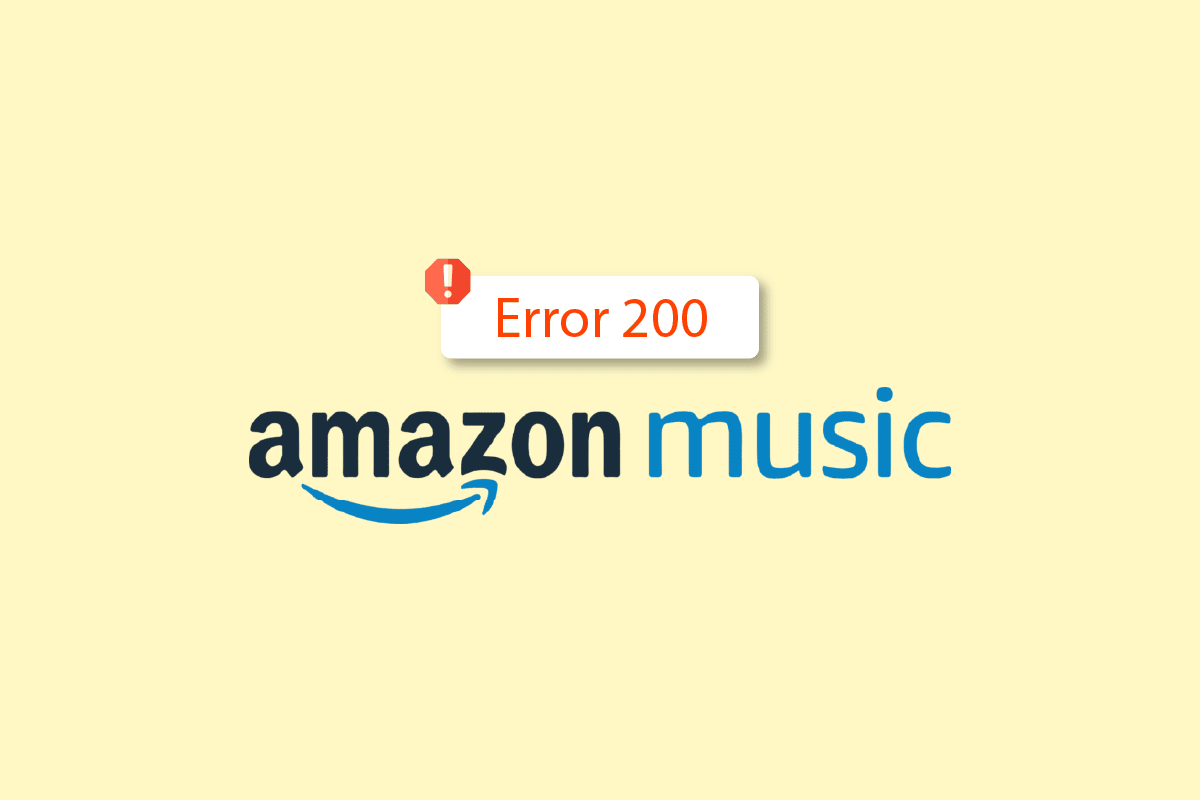
解决亚马逊音乐下载错误 200 的方法
亚马逊音乐下载队列卡住的原因可能多种多样。以下列出了一些常见的原因:
- 网络连接不稳定。
- 未授予存储权限。
- 应用版本过旧。
- 应用数据损坏。
- 设备存储空间不足。
在尝试以下故障排除方法之前,建议您先确认亚马逊音乐服务器是否正常运行。您可以访问亚马逊音乐的下行检测器页面,检查是否存在服务器中断的情况。
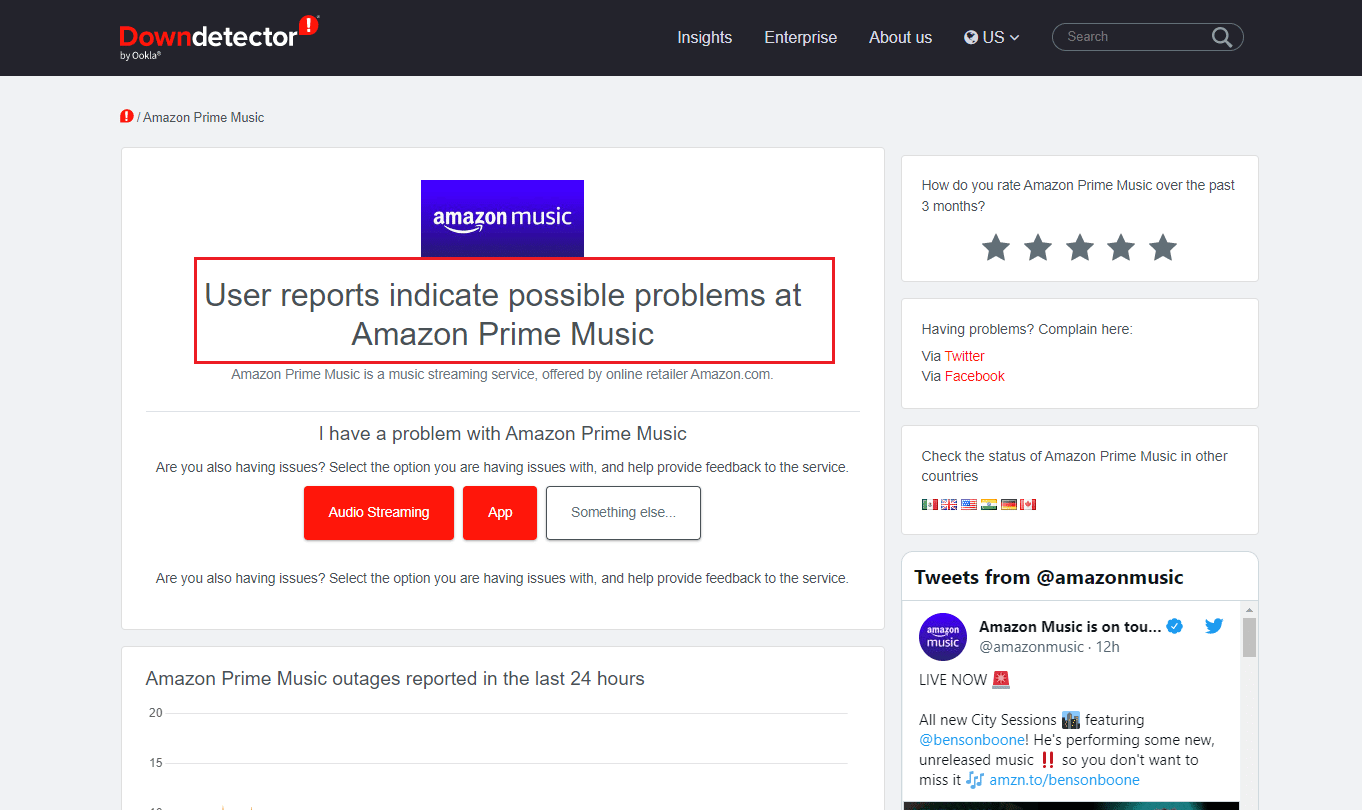
如果服务器运行正常,那么请尝试以下故障排除方法,以解决亚马逊音乐无法下载的问题。
方法 1:检查并修复网络连接问题
首先,要解决亚马逊音乐下载队列无法正常工作的问题,您需要确保设备拥有稳定的互联网连接。您可以参考关于Android智能手机故障排除的综合指南,按照其中的步骤检查并修复网络连接问题。
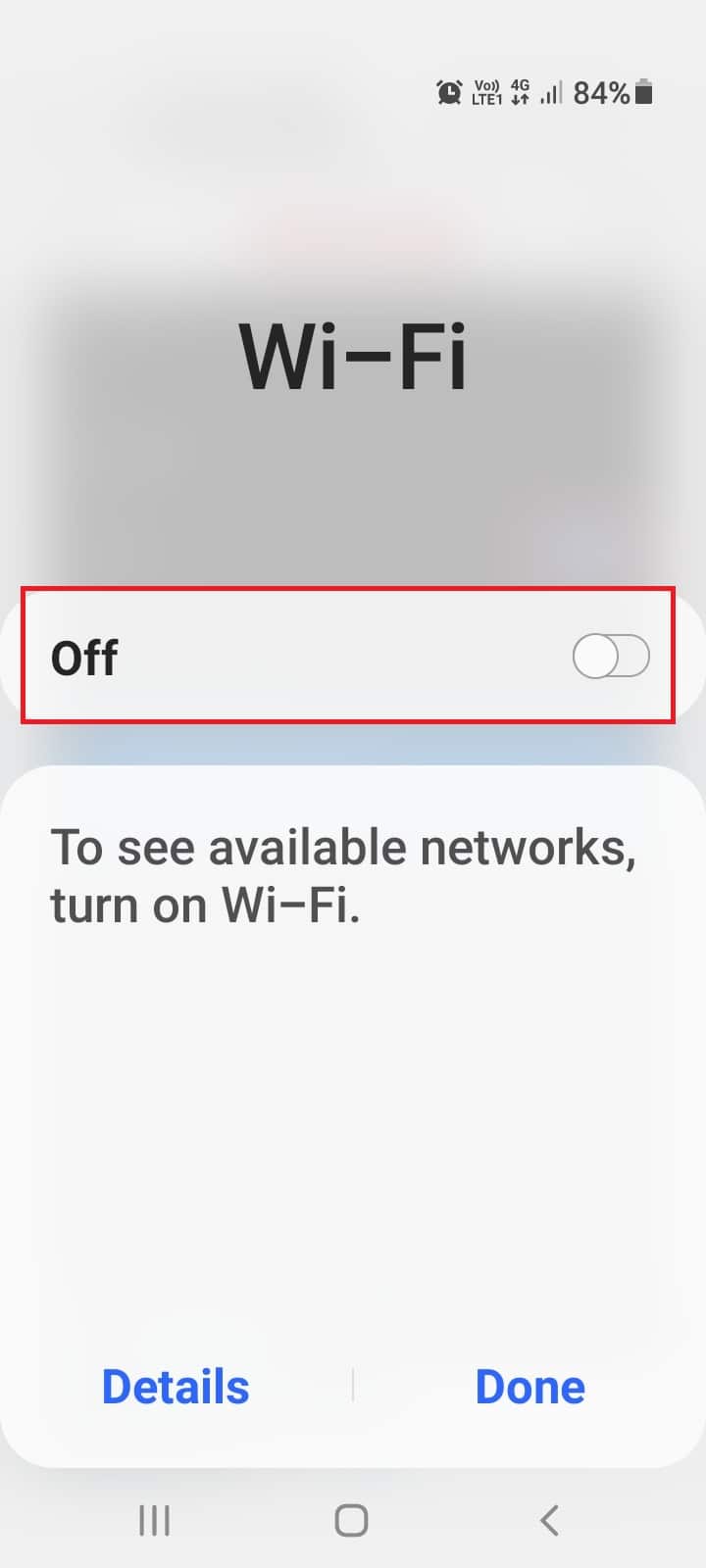
方法 2:强制停止并重启亚马逊音乐应用
应用程序可能会出现一些临时错误,导致亚马逊音乐应用出现下载错误 200。要解决这个问题,请按照以下步骤强制停止应用程序,然后重新启动它。
1. 打开您的智能手机设置。
2. 进入应用设置。
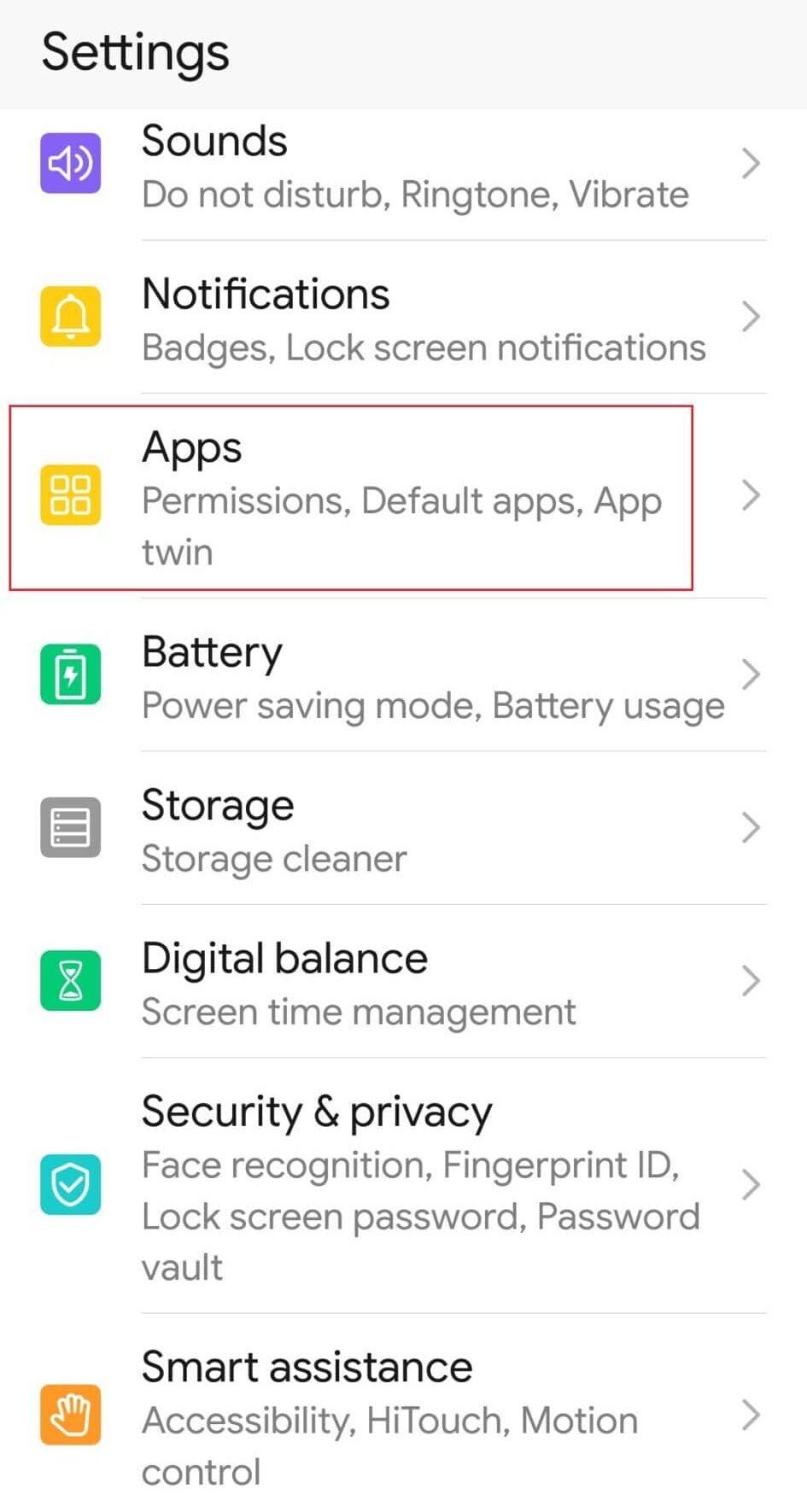
3. 打开所有应用程序列表。
4. 在列表中找到并选择亚马逊音乐应用。
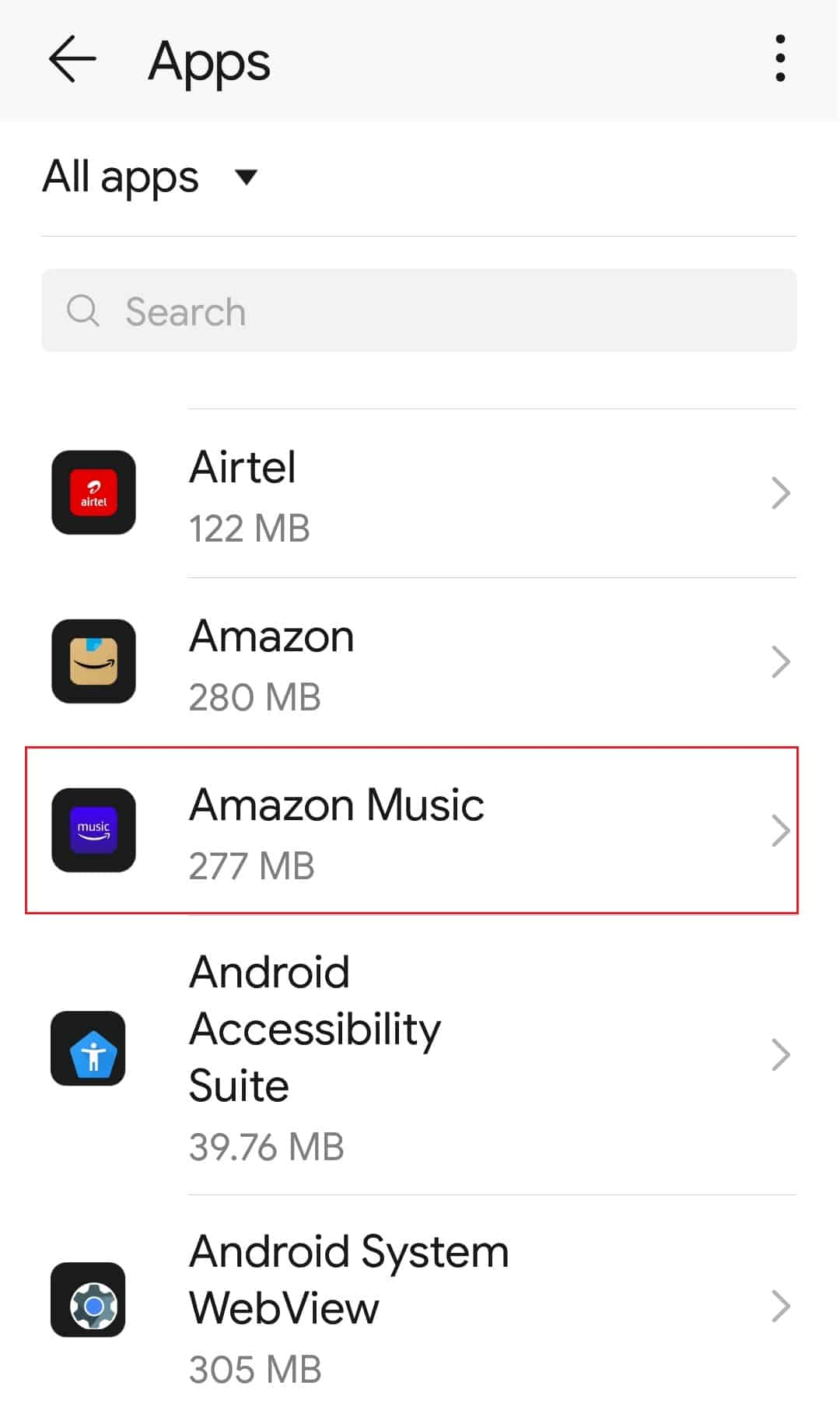
5. 点击“强制停止”选项。
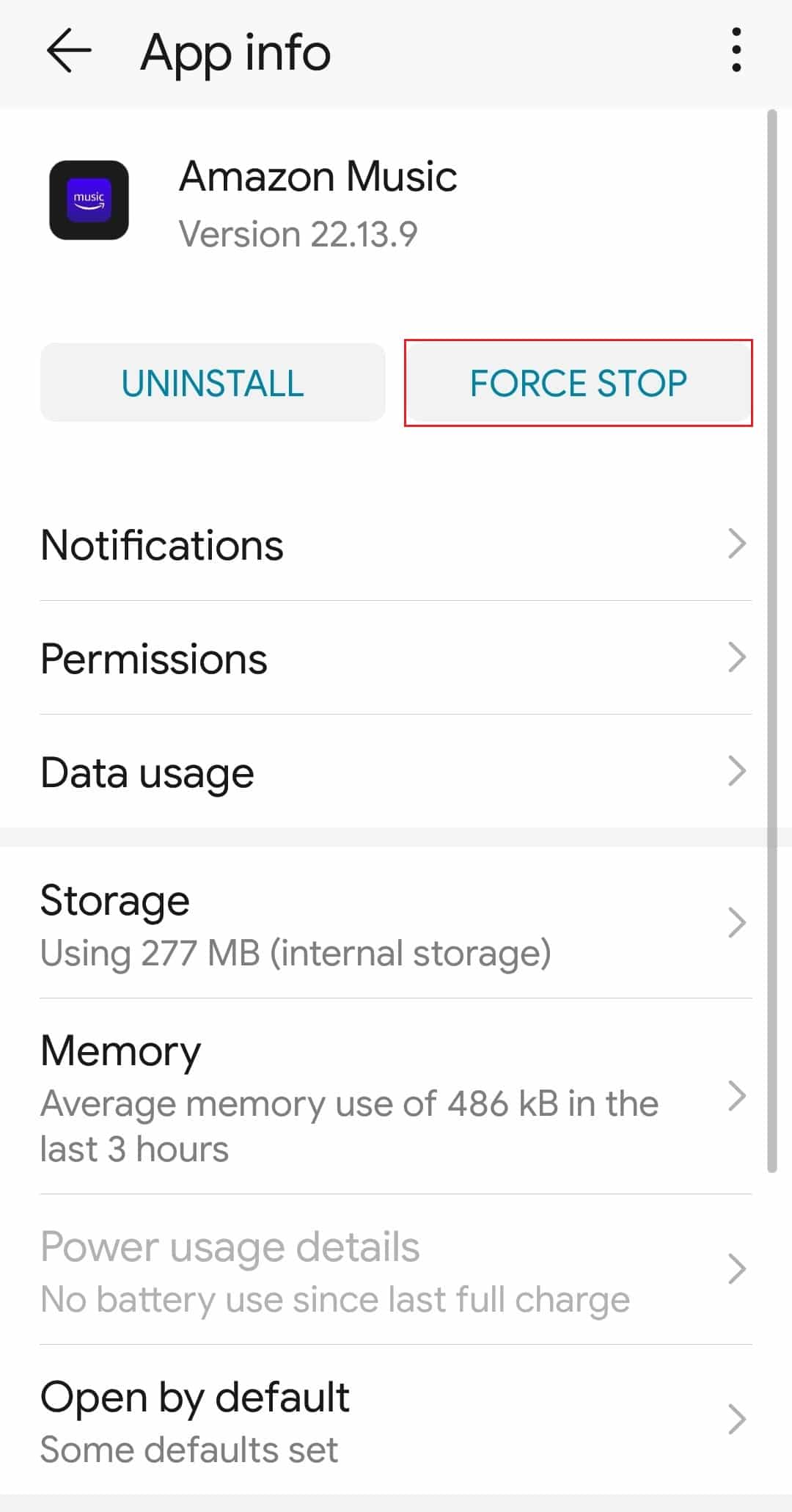
6. 重新打开应用程序。
方法 3:清除亚马逊音乐应用的缓存
另一种解决亚马逊音乐无法下载问题的方法是清除应用程序的缓存数据。以下是具体操作步骤:
1. 打开手机设置。
2. 打开应用程序设置。
3. 进入所有应用程序列表。
4. 找到并选择亚马逊音乐应用程序。
5. 点击“存储”选项。
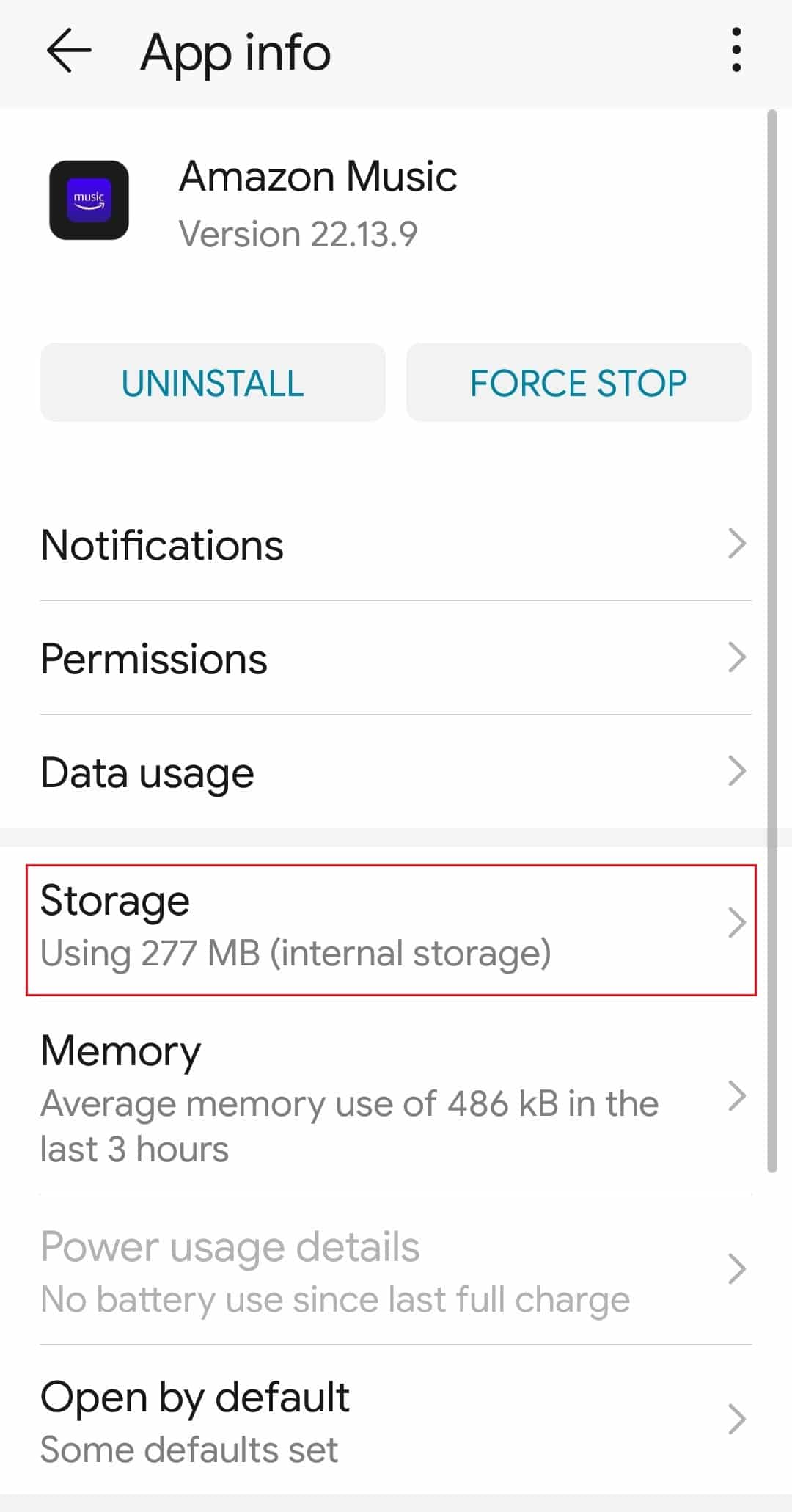
6. 点击“清除缓存”选项,然后点击“清除数据”选项。

7. 再次启动亚马逊音乐应用。
方法 4:授予必要的存储权限
如果亚马逊音乐应用程序没有存储权限,可能会导致下载错误 200。因此,请按照以下步骤为应用程序授予必要的权限:
1. 进入亚马逊音乐应用程序的信息页面。
2. 点击“权限”。
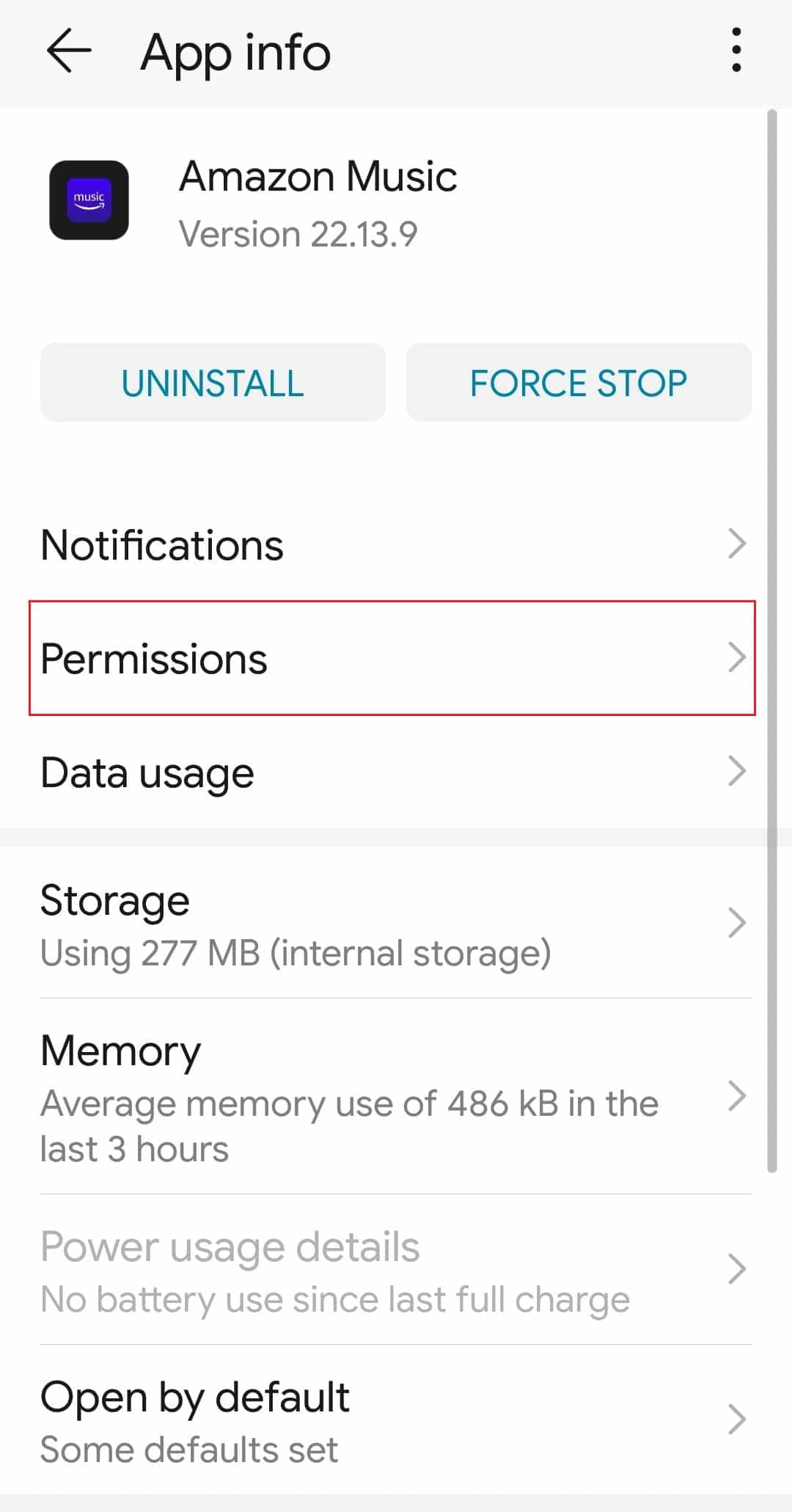
3. 打开“存储”和其他相关权限。
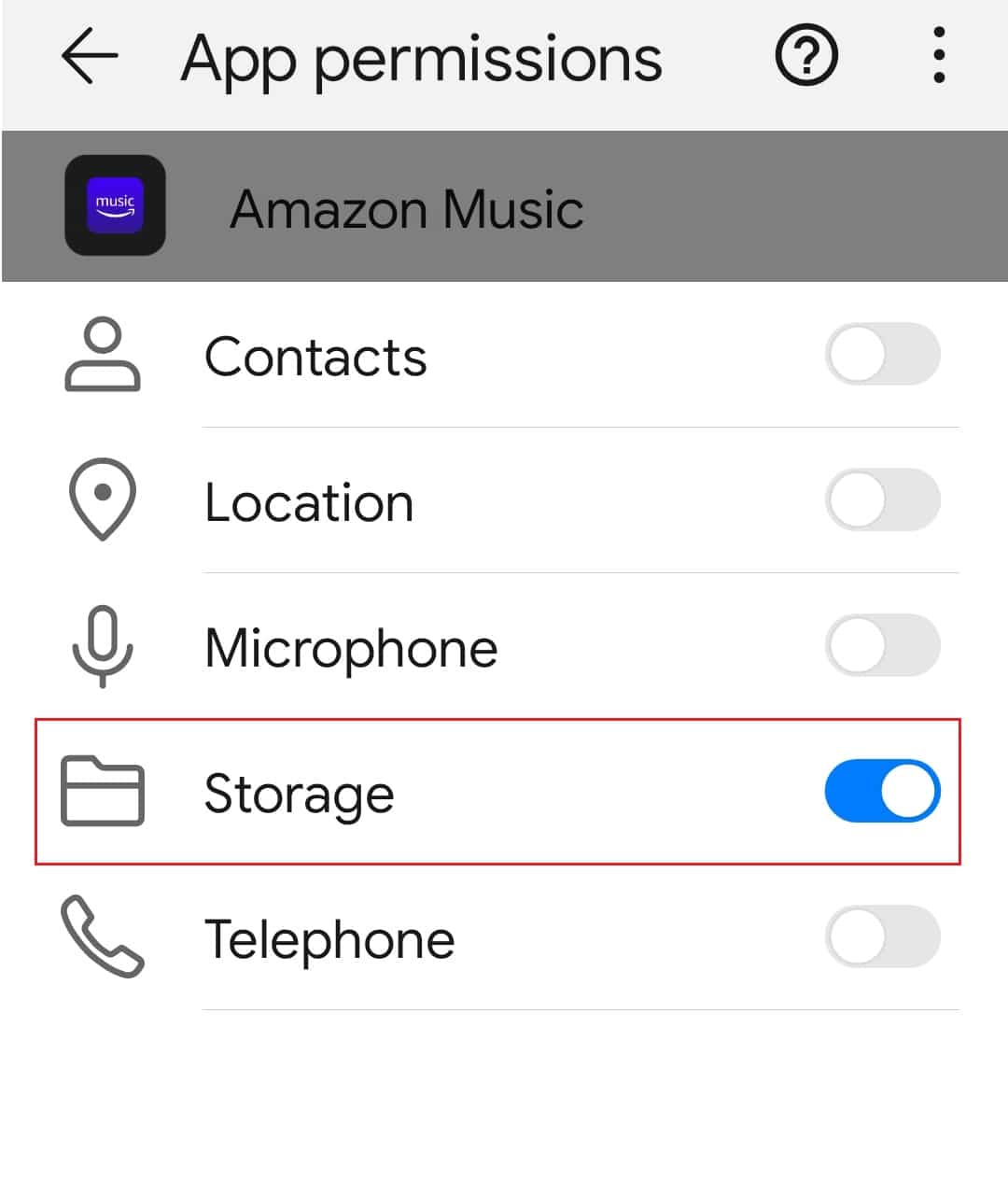
方法 5:更新亚马逊音乐应用程序
如果您的亚马逊音乐应用程序版本过旧,可能会出现错误,如下载队列无法正常工作。因此,尝试将您设备上的亚马逊音乐应用程序更新到最新版本,以解决无法下载的问题。
1. 打开 Google Play 商店应用。
2. 搜索亚马逊音乐应用。
3. 如果有可用更新,点击“更新”选项。
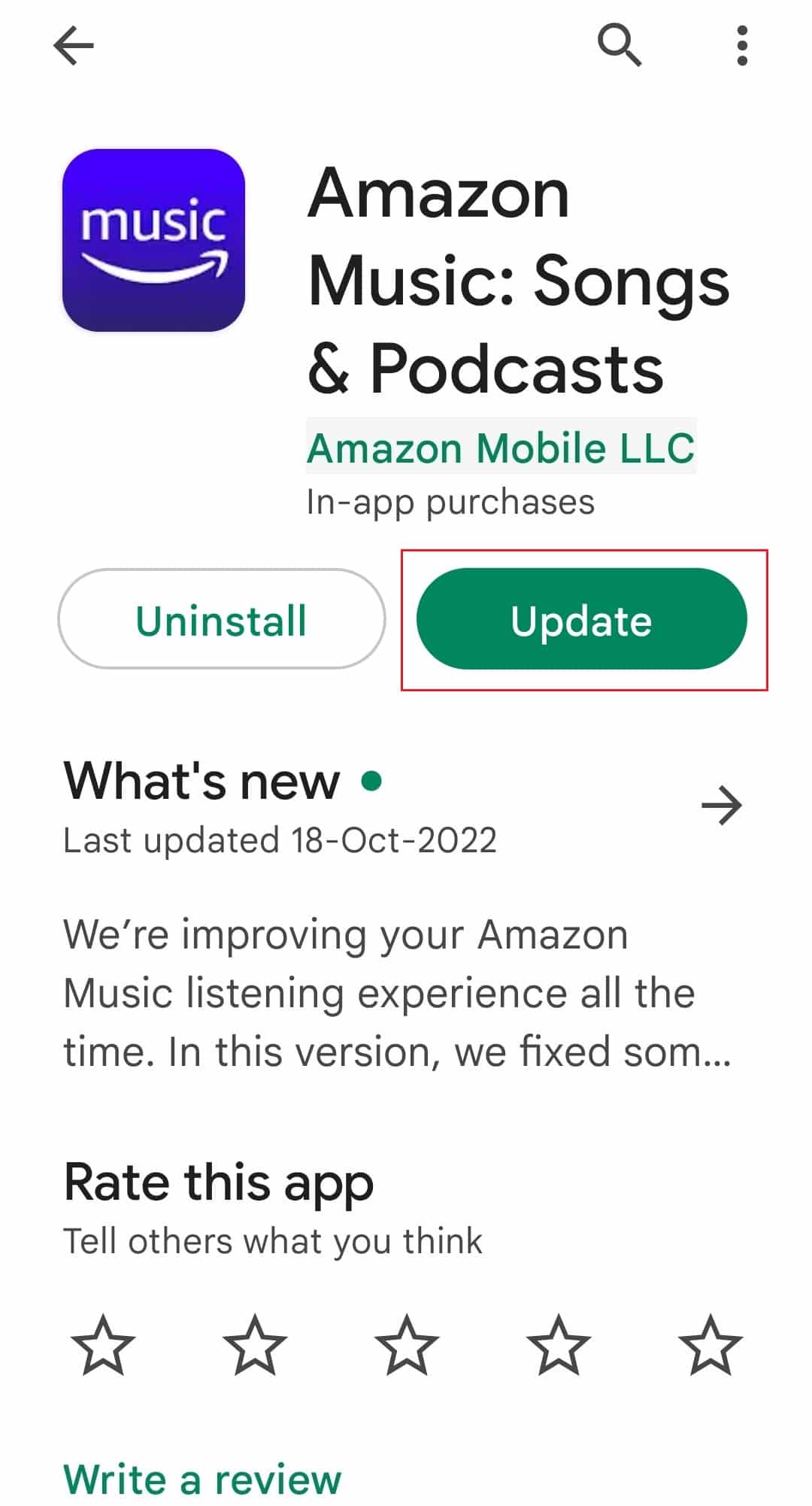
方法 6:格式化SD卡
1. 进入设备设置 > 更多设置。
2. 点击“RAM和存储空间”选项。
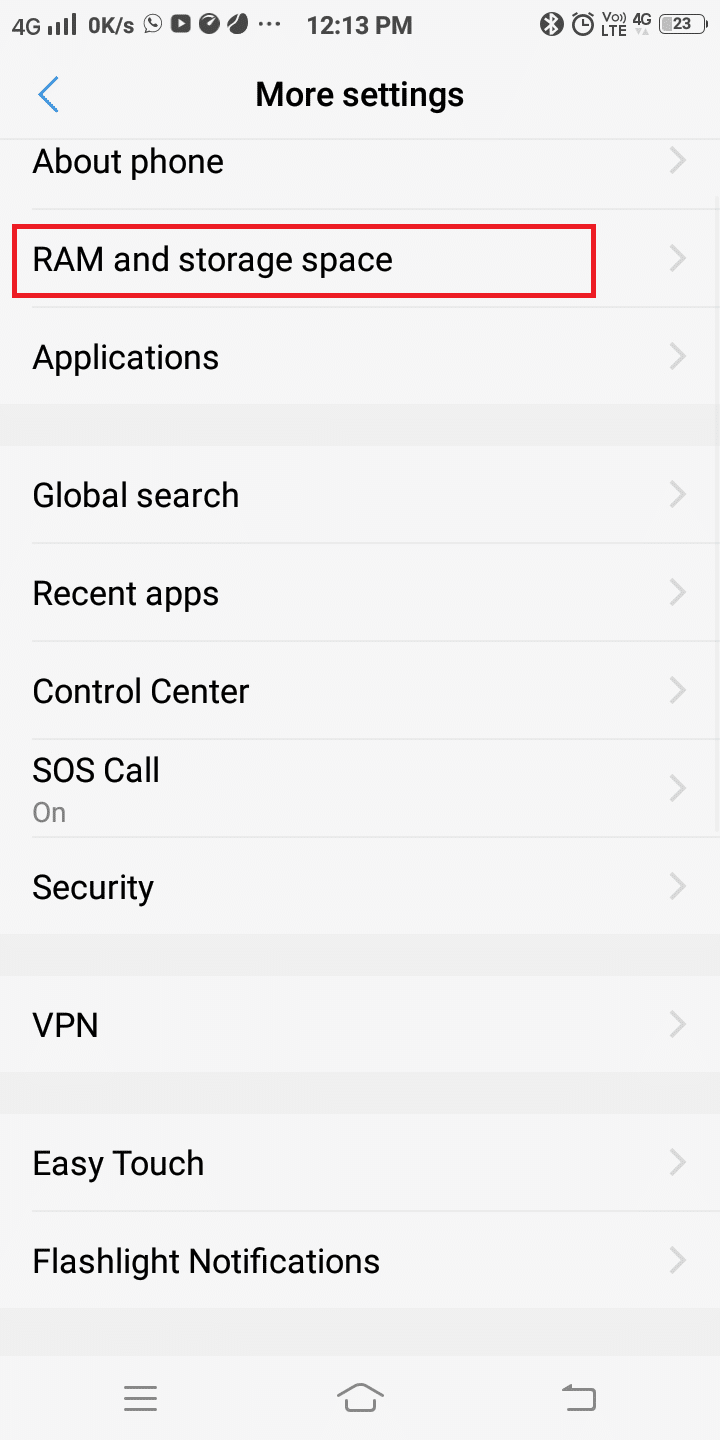
3. 点击“擦除SD卡”选项。

4. 再次点击“擦除SD卡”确认您的选择。
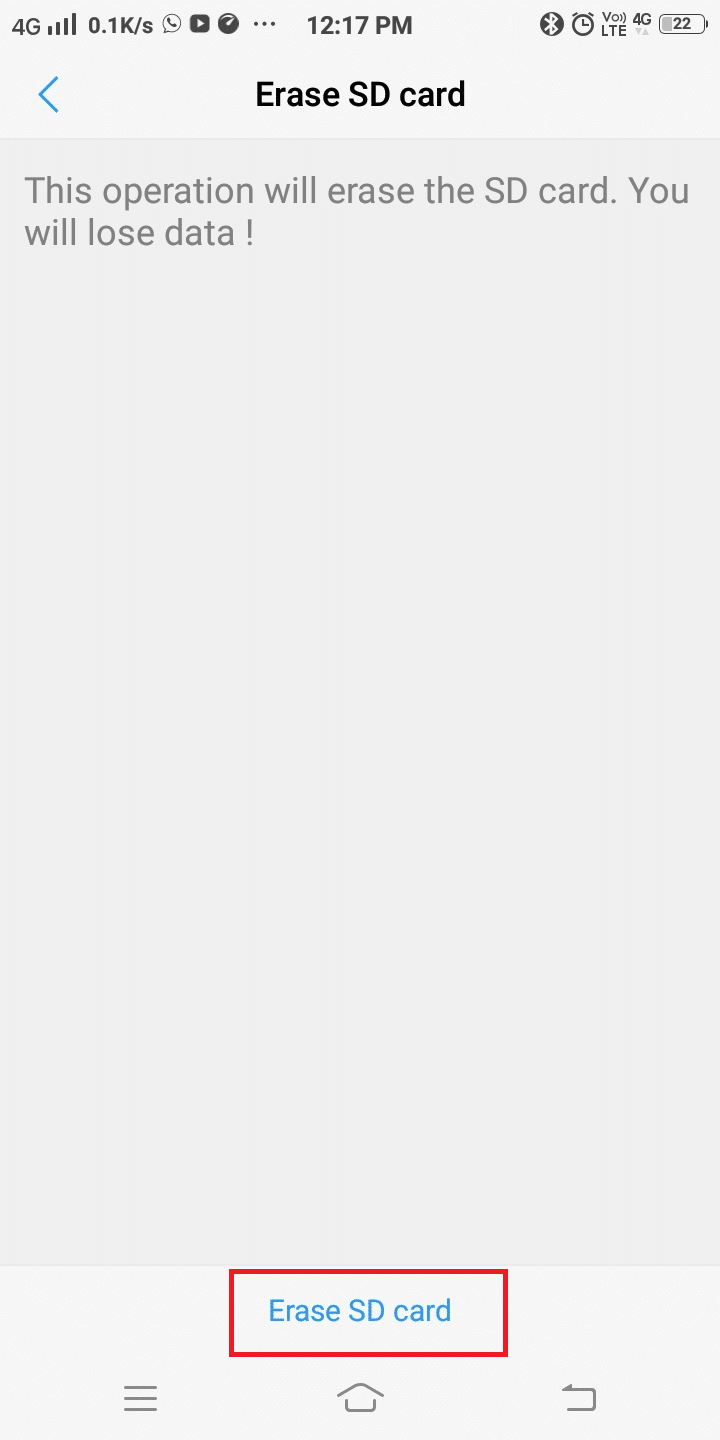
方法 7:重新安装亚马逊音乐应用程序
最后,您可以尝试重新安装应用程序来修复亚马逊音乐无法下载的问题。这有助于解决下载队列卡住的问题。以下是重新安装应用程序的步骤:
1. 打开您智能手机上的 Google Play 商店。
2. 点击个人资料图标。
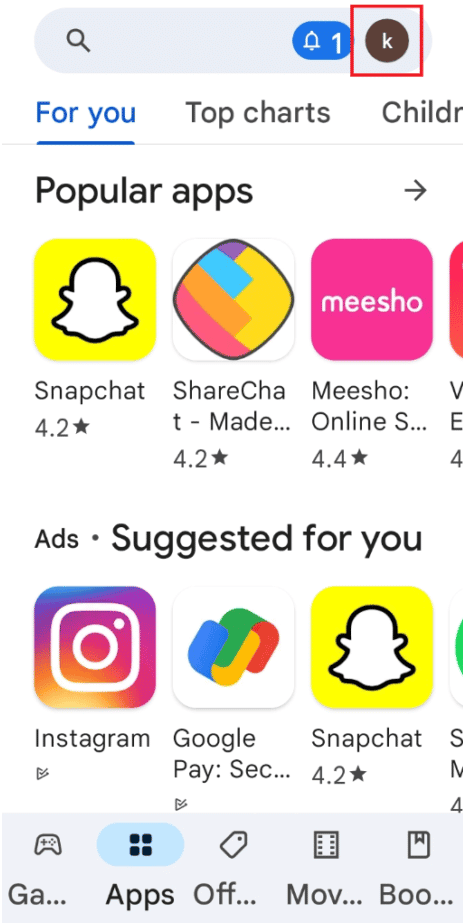
3. 选择“管理应用和设备”。

4. 切换到“管理”选项卡,勾选亚马逊音乐应用程序,然后点击顶部的垃圾桶图标。

5. 点击“卸载”按钮,等待应用程序被卸载。
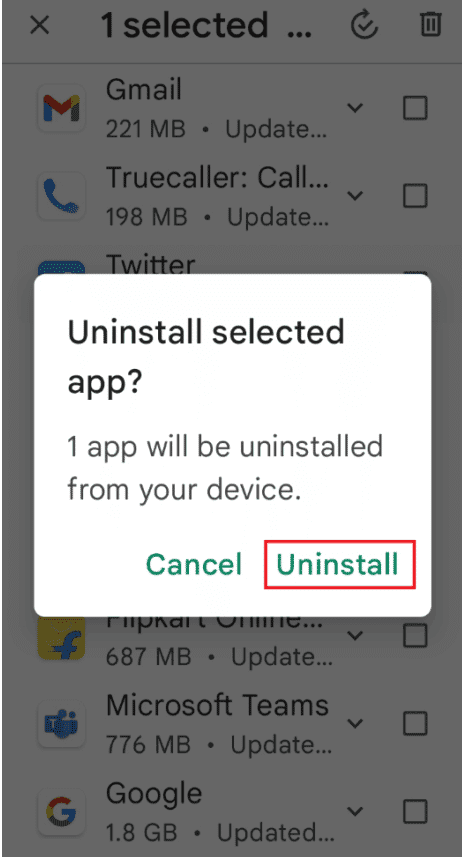
6. 搜索亚马逊音乐应用程序。
7. 点击“安装”选项重新安装应用程序。
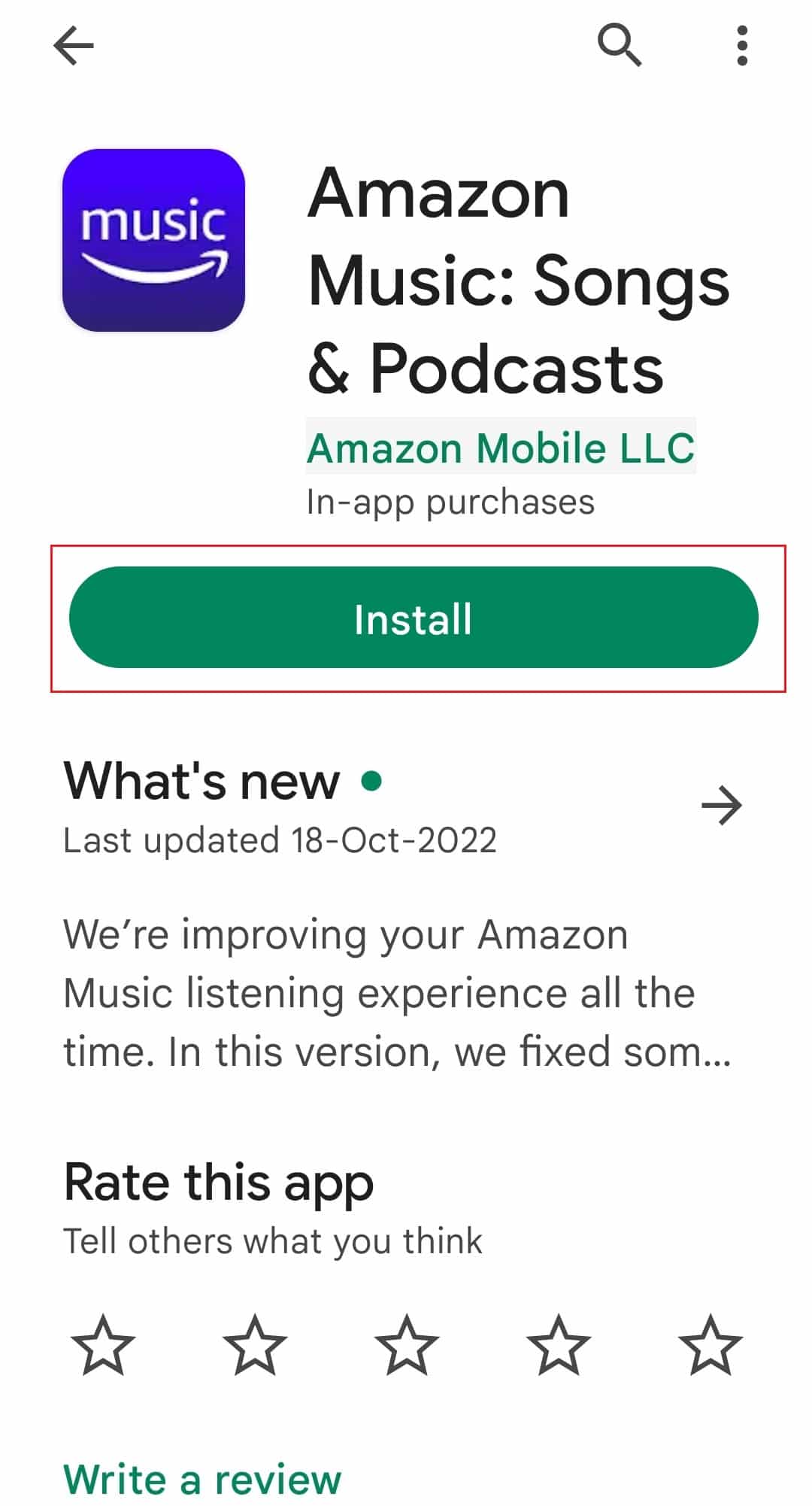
方法 8:联系亚马逊音乐支持
如果以上方法都无法解决问题,您可以联系亚马逊音乐支持团队寻求帮助,以解决下载错误 200 的问题。您可以通过邮件或电话联系支持团队,也可以与他们在线聊天并详细描述您遇到的错误,以便他们提供解决方案。
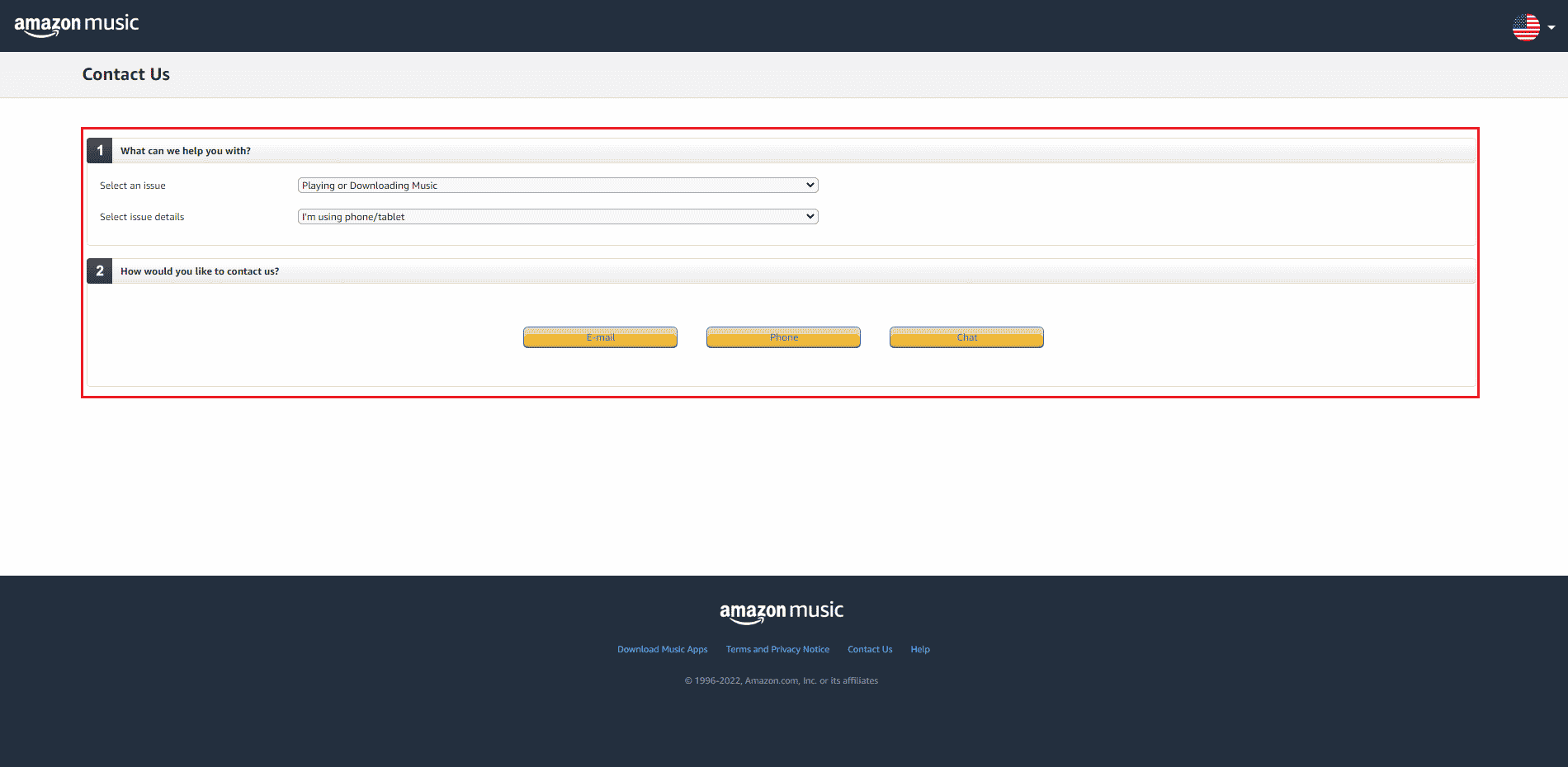
***
我们希望本文能够帮助您解决设备上的亚马逊音乐下载错误 200。请您告知我们上述哪种方法帮助您解决了亚马逊音乐无法下载的问题。如果您有任何疑问或建议,欢迎在下面的评论区留言。